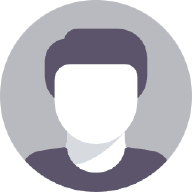دليل مبسط يشرح كيفية تثبيت Flatpak على توزيعة Ubuntu وتحديدا الإصدار رقم 22.04، مع بعض المعلومات حول تحزيم فلاتباك.
لمحة عن تحزيم فلاتباك #
هو عبارة عن تحزيم يتيح لك بناء البرامج مع الإعتماديات المطلوبة وبالتالي تشغيلها على أي توزيعة لينكس وفي نفس الوقت يُشترط أن يكون مثبت عليها Flatpak.
بعض ميزات تحزيم فلاتباك #
-
مفتوح المصدر بالكامل؛
-
حل عملي لمشكلة إعتماديات البرامج على توزيعات لينكس؛
-
عزل البرامج قدر الإمكان لتحقيق أقصى حماية ممكنة؛
-
يدعم إدار صلاحيات التطبيقات المثبتة عن طريق مدير حزم فلاتباك؛
-
يوفر لك حرية تثبيت العديد من التطبيقات بسهولة تامة.
كيف تقوم بتثبيت Flatpak على Ubuntu #
تثبيت فلاتباك على أوبنتو هي عملية سهلة وفي هذا الدليل سنتعلم كيفية تثبيته وضبطه على هذه التوزيعة وبالتحديد الإصدار رقم 22.04 من خلال تطبيق الخطوات الموضحة أدناه.
ماذا ستحتاج لتطبيق هذا الشرح؟
- استخدام الطرفية (سطر الأوامر)
- اتصال بالانترنت
- قليل من التركيز فقط
1. تحديث النظام #
يُفضل أولا تحديث نظامك عن طريق الأوامر التالية بالترتيب:
الأمر الأول:
sudo apt update -y
الأمر الثاني:
sudo apt upgrade -y
2. تثبيت Flatpak #
الآن ستقوم بتثبيت Flatpak على نظامك عن طريق الأمر التالي:
sudo apt install flatpak
بمجرد التثبيت يمكنك التحقق من الإصدار عن طريق الأمر:
flatpak --version
3. تفعيل مستودع Flathub لتثبيت تطبيقات Flatpak #
الآن ستحتاج إلى ربط مدير حزم Flatpak بمستودع Flathub حيث توجد العديد من التطبيقات والتي يمكنك تثبيتها على أي توزيعة لينكس.
يمكن تفعيل مستودع Flathub عن طريق كتابة الأمر التالي في الطرفية:
sudo flatpak remote-add --if-not-exists flathub https://flathub.org/repo/flathub.flatpakrepo
بهذا ستكون قد قمت بتهيئة توزيعة Ubuntu لتثبيت تطبيقات Flatpak.
كان هذا دليل مبسط قدمنا فيه لمحة عن فلاتباك وبعض ميزاته بالإضافة إلى طريقة التثبيت وتطرقنا ايضا إلى تفعيل مستودع Flathub حتى يسهُل عليك مستقبلا الوصول إلى التطبيقات وتثبيتها منه.